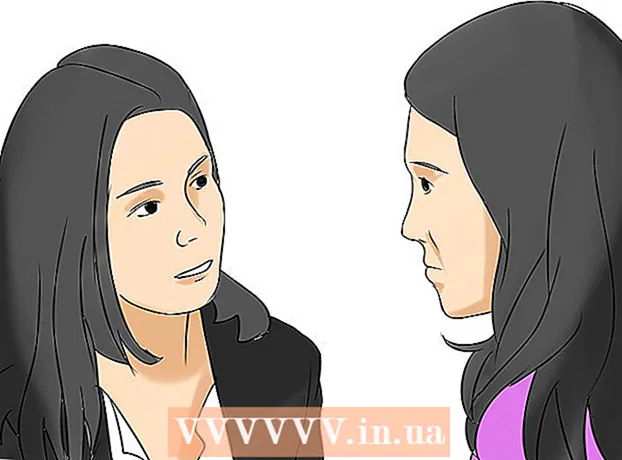Автор:
Peter Berry
Жаратылган Күнү:
19 Июль 2021
Жаңыртуу Күнү:
1 Июль 2024

Мазмун
Жай тармак байланышы убакытты текке кетирип, онлайн видеону начар кадр презентацияга айландырып, компьютерди ачууланып терезеден ыргып кетүү коркунучуна алып келет. Жай интернет байланышын ылдамдатуу үчүн, веб-браузериңизди, модемди / роутерди, интернет кызматынын планын жана жалпы компьютерди оптималдаштырууга убакыт бөлүү сунушталат. Ушул элементтердин ар бирин оптималдаштыруу жана тездетүү менен, сиз туташуунун жалпы ылдамдыгын кескин жогорулатып, компьютериңизди жана акыл-эсиңизди айрым коркунучтардан коргой аласыз.
Кадамдар
4-ыкманын 1-ыкмасы: Браузерди оптималдаштыруу
Башка браузерге которулуу. Айрым адамдар Internet Explorer колдонушат. Начар браузер болбосо дагы, көп ресурстарды талап кылат. Андан тышкары, веб-баракча өркүндөтүлүп, аларды жүктөө үчүн, иштеп чыгуунун көлөмү да көбөйөт, демек, жарнамаларды кыскартууга ылайыкташтырылган браузерди колдонуу жакшы болот. жана керексиз бөлүктөрү.
- Firefox'то JavaScript, жарнамалар, Flash жана башка элементтерди иштеткенге чейин бөгөттөгөн көптөгөн кеңейтүүлөр бар. Маанилүү арткы нерселердин бири - Adblock Plus, ал жарнамаларды веб-серфинг тажрыйбаңыздан дээрлик толугу менен алып салат жана жүктөө ылдамдыгын кескин жогорулатат. Fasterfox Lite колдонмосун колдонуп көрүңүз. Бул кошумча Firefox үчүн бир катар өнүккөн ылдамдык параметрлерин камсыз кылат.
- Кийинчерээк чыкканына карабастан, Google Chrome эс тутумун аз колдонот жана JavaScript жана Flash көп камтылган веб-сайттар үчүн да колдонсо болот. Ошондой эле FastestChrome backend колдонуп көргүңүз келиши мүмкүн.
- Операда жай жай туташуу үчүн атайын иштелип чыккан кысуу технологиясы (Opera turbo) бар. Көпчүлүк учурларда абдан натыйжалуу экени көрсөтүлгөн.

Керексиз кошумча, кеңейтүүлөрдү жана плагиндерди алып салыңыз. Көптөгөн кошумчалар жана кошумчалар Интернетте натыйжалуу серфинг кылууга жардам берсе, башкалары баракчаны жүктөөнү кыйындатышат (бул жерде негизги максат - интерфейс сыяктуу маанилүү эмес бөлүктөр ( көптөн бери зеригип жүргөн темалар, терилер) жана кичинекей виджеттер). Карап чыгуу жана жүктөө ылдамдыгын жогорулатуу үчүн, ушул керексиз плагиндерди жана кошумчаларды өчүрүп көрүңүз.- Firefox кошумчаларын өчүрүү үчүн, Куралдар> Кошумчалар бөлүмүнө өтүп, керексиз плагиндерди да, кошумча кошумчаларды да иштен чыгарыңыз. Өзгөртүүлөр күчүнө кириши үчүн Firefoxту өчүрүп-күйгүзүңүз.
- Google Chrome кошумчаларын өчүрүү үчүн, Настройка> Шаймандар> Кеңейтүүлөр бөлүмүнө өтүп, керексиз плагиндерди өчүрүңүз. Өзгөртүү күчүнө кириши үчүн Chrome'ду өчүрүп-күйгүзүңүз.
- Internet Explorer кошумчаларын өчүрүү үчүн, Куралдар> Кошумчаларды башкаруу бөлүмүнө өтүп, керексиз программаны иштен чыгарыңыз. Өзгөртүү күчүнө кириши үчүн, аны өчүрүп-күйгүзүңүз.

Колдонулбаган браузер өтмөгүн жабыңыз. Аларды көрбөсөңүз дагы, көптөгөн баракчалар сизди жаңыртып туруу үчүн бир нече мүнөт же секунд сайын автоматтык түрдө жаңыланып турат (гезит беттери, Facebook жана Twitter буга сонун мисал). Сиздин өткөрмө жөндөмүңүздү колдонбошу үчүн, колдонулбай турганда аны өчүрүп коюңуз.
(Айрым) кукилерди жана кэшти (кэшти) колдонууга уруксат берет. Бул сиздин серептөө таржымалыңыздын бир бөлүгү же ал тургай жеке маалыматыңыз көз салынат жана / же сакталат дегенди билдирет. Бирок, анын көпчүлүгү зыянсыз жана чындыгында, баракчанын тезирээк жүктөлүшүн шарттайт. Эгер бул мыйзамсыз иш-аракеттерге жол ачат деп күмөн санасаңыз, анда бардык кукилерди демейки жөндөөлөрдө тыйып коюңуз, андан кийин өзүңүз ишенген сайттарды "Өзгөчө кырдаалдар" тизмесине кошуңуз. Мындан тышкары, браузериңизди жапкан сайын, кэшти автоматтык түрдө тазалоону жөндөбөңүз. Кукилер жана кэштер үчүн, ар кандай браузерлерде настройканын деңгээли ар башка болоорун унутпаңыз. Бул орнотууларды өзгөртүү үчүн:- Firefox ичинде, өтүңүз Куралдар > Вариант > Купуялык.
- Internet Explorer-де, барыңыз Куралдар (тиштүү формада болушу мүмкүн)> Интернет параметрлери > Серептөө таржымалы жана анын милдеттүү эмес экендигин текшериңиз Чыгып жатканда серептөө таржымалын жок кылыңыз тандалбай калды. Көбүрөөк көзөмөлдөнгөн жок кылуу үчүн, төмөнкүгө өтүңүз Жок кылуу ... (Жок кылуу ...) жана танда Сүйүктүү вебсайт дайындарын сактоо (Сүйүктүү вебсайт дайындарын сактоо).
- Chrome'до, өтүңүз Куралдар (ачкычка окшоштуруп жасаса болот)> Орнотуулар, ылдый жылдыруу, баруу Өркүндөтүлгөн жөндөөлөрдү көрсөтүү > Жеке > Мазмундун жөндөөлөрү.
4-ыкманын 2-ыкмасы: Модемди / роутерди оптималдаштыруу
Зымсыз шайманыңызды башка каналга которуңуз. Эгер сиз кошунаңызга ушунчалык жакын жашагандыктан, алардын зымсыз байланышы көрүнүп турса, анда сиздин зымсыз байланыш түзмөгүңүз алар менен бир каналдан көрсөтүлбөй калышы мүмкүн. InSSIDer сыяктуу программаны текшерүү, жүктөө, орнотуу жана иштетүү үчүн, аймактагы зымсыз тармактарды жана аларга тиркелген каналдарды издейт.
- Зымсыз байланышыңызды тизмеден табыңыз (адатта, биринчи позицияда). Кайсы каналда ойноп жаткандыгын билип, колдонулуп жаткан башка каналдар менен салыштырыңыз. Идеалында ал каналдагы бирден-бир тармак болушу керек (төмөндөгү мисалда көрсөтүлгөндөй). Бирок, андай учурлар көп кездешпейт (иш жүзүндө эл көп топтолгон жерде, бул мүмкүн эмес). Колдонулуп жаткан тармактары жок же бир нече болгон 1ден 11ге чейинки каналдарды таап, бир нече тармактар менен ашыкча жүктөлгөн каналдарга көңүл буруңуз (төмөндөгү мисалда ал 6-канал).
- Зарыл болсо, зымсыз каналыңызды өзгөртүңүз. Модемдин / роутердин IP дарегине туташыңыз (колдонмону табыңыз, аны шаймандын өзүнөн сынап көрүңүз же тармакты издеңиз), уктуруулардын арасынан каналдын каналын табыңыз (жайгашкан жер карама-каршы келет) , түзмөгүңүзгө жараша) жана ачылуучу тизмеден кошумча каналды тандаңыз.

Зымсыз роутериңизди баштапкы абалга келтириңиз. Же башка бөлмөгө көчүп барыңыз, ал жерде ал борбордук жайгашкан жерди эң жакшы пайдаланат. Идеалында, компьютер менен роутердин ортосунда түз, корголбогон жол болушу керек.
Башка зымсыз шаймандардын кийлигишүүсүнөн сактаныңыз. Айрыкча, зымсыз телефондор сиздин зымсыз тармак байланышыңызга олуттуу тоскоол болушу мүмкүн. Ошентип, эки шайман телефондун уячасын бөлүшсө, аларды мүмкүн болушунча географиялык жайгаштырыңыз (аралыкты кеминде жарым метр караңыз).

Ethernet кабелин колдонуңуз. Зымсыз колдонуу тоскоолдуктарга байланыштуу эркиндикти жана эркиндикти сунуштайт, айрыкча дубалдардан өткөндө жана жалпы иштөөнү төмөндөтөт. Ethernet кабелдери сиздин туташууңуздун биринчи орунда турсун жана зымсыз тармактарды чындыгында муктаж болгон учурларыңызга арнаңыз.
Жабдууну жаңыртыңыз. Эски модем / роутер, балким, интернет топтомуңуздун ылдамдыгынын потенциалы менен теңтайлашып кетиши мүмкүн эмес. жарнама
4-ыкманын 3-ыкмасы: Интернет кызмат пакеттерин оптималдаштыруу
Интернет кызмат провайдериңиз (ISP) камсыз кылууга тийиш болгон ылдамдыкты аныктаңыз. Бул өтө маанилүү, анткени жай туташуу сиздин эмес, алардын көйгөйүнөн улам болушу мүмкүн. Эсеп-фактурада так ылдамдык көрсөтүлөт. Эгерде сизде эсеп-фактура жок болсо, анда сиз провайдердин веб-сайтын текшерип же алар менен түздөн-түз байланышып, ошол параметрди аныктай аласыз.
Интернетте ылдамдык боюнча тест тапшырыңыз. Натыйжалар провайдердин камсыздоосу керек болгон ылдамдыкта болушу керек. Эгер жыйынтык төмөн болсо, алгач башка компьютер менен дагы бир жолу аракет кылып көрүңүз. Эгерде эки шайман тең төмөн натыйжа берсе, анда тармактык кызмат тейлөөчүңүзгө кайрылыңыз. Эгерде сиздин үй тармагыңызда гана көйгөйлөр болсо, анда компьютериңизди текшериңиз.
Тармактын жакшыраак планына өтүңүз. Эгер сиз бул көрсөткүчкө көп жылдар бою ишенимдүү болуп келген болсоңуз, анда сизде татаал веб-сайттарды жүктөп алуу үчүн керектүү интернет топтому жок болушу мүмкүн. Эгерде сиз тармактык провайдерге көптөн бери берилгендигин сактап жүрсөңүз, анда кызматты өркүндөтүп жатканда, үзгүлтүксүз тейлөө кызматын пайдалануунун ордуна арзандатууну сураңыз. Эгер андай болбосо, башка кызмат таңгактарын салыштырыңыз. Көптөгөн компанияларда өз кызматтарына өтүүгө түрткү берүүчү стимулдаштыруучу программалар бар. жарнама
4-ыкманын 4-ыкмасы: Компьютериңизди оптималдаштыруу
Керексиз программаларды алып салыңыз. Интернетке туташуу пландын стандарттык ылдамдыгына жетүү үчүн эс тутумду талап кылат. Эгер компьютериңизге сизге кереги жок программалар тоскоол болуп калса, тармактык туташуу жайыраак болот. Колдонбогон программаларды жабыңыз.
Вирустарды жана тыңчы программаларын издеңиз. Вирустар жана шпиондук программалар эс тутумду ээлеп, тармактын ылдамдыгынын жай болушуна шарт түзөт. Иштөө режими иштетилгенде жана автоматтык сканерлөөдө дагы, ар бир дискти толук же толук сканерлеңиз. Дайыма издөөдө жаңы объектилер пайда болот (Эгер акысыз вирус жана тыңчы программасын сканерлөө программасы керек болсо, төмөндө караңыз).
Эки брандмауэрди колдонбой жатканыңызды текшериңиз. Алар бири-бирине тоскоол болушат жана коопсуздук көйгөйлөрүнө алып келет, ошондой эле сиздин карап чыгуу натыйжалуулугун төмөндөтөт. Тактап айтканда, эгер сиз Windowsту колдонуп, бирок өзүнчө брандмауэр жүктөп алсаңыз же сатып алсаңыз, анда Windows Firewall бир эле учурда иштебей тургандыгын дагы бир жолу текшериңиз (бул демейки шартта иштетилген). Кирүү Издөө (Издөө) > Windows Firewall (Windows Firewall) жана зарыл болсо, басыңыз Орнотууларды өзгөртүү аны өчүрүү.
Бош орунду текшериңиз. Эгерде катуу диск дээрлик толуп калса, анда көп колдонулбай калган файлдарды алынып салынуучу катуу дискке өткөрүп, CD же DVD дисктерине жазыңыз же жок кылыңыз. Компьютер катуу дисктеги бош орунду виртуалдык эс тутум катары колдонот. Демек, толук кандуу диск компьютерди жана тармактык туташууну жайлатат.
Катуу дискти дефраграциялоо үчүн программаны ишке киргизиңиз, эки жумада бир жолу. Жалпы көрсөткүч сиздин интернет туташууңузду жакшыртып, пайда алып келет.
Компьютериңизди жаңыртууну ойлонуп көрүңүз. Эски компьютерлер бүгүнкү күндө Интернеттеги көптөгөн нерселерди колдонууга жетишсиз болуп калышы мүмкүн. RAM (Random Access Memory) жаңыртуу сыяктуу жөнөкөй нерселер да жардам берет. Бирок, эгерде сиздин компьютер 5 жаштан жогору болсо, анда жаңы үлгүгө ЖЕ башка бир иштөө тутумуна ээ болууну ойлонууга убакыт жетиши мүмкүн. Windows XP сыяктуу терезелердин эски версиясына кайтып баруу жана ар кандай Linux дистрибутивдерин сынап көрүү эски компьютериңизге жаңы жашоо тартуулайт. Вебди карап чыгуу сиздин негизги ишиңиз болсо (xPud, browserLinux, slitaz ж.б.) браузерге түз орнотулган операциялык тутумду колдонсоңуз болот!
Күн сайын кечинде компьютерди өчүрүп коюңуз. Компьютериңизди күн сайын өчүрбөй же күйгүзбөй уйку режиминде калтыруу эс тутумду чектеп, Интернеттин ылдамдыгын тез басаңдатат. жарнама
Кеңеш
- Вирусуңузду жана тыңчы программаңызды сканерлөө программасын жаңыртыңыз. Эскирген аныктамалар иштебей калат жана жаңы мазмунду дээрлик күн сайын кошууга болот. Сканерлөөдөн мурун жана жаңы программаны жүктөөдө ар дайым жаңырып туруңуз.
- Вирус сканериңизде деле тыңчылык программасын сканерлөө болсо дагы, өзүнчө шпиондук программаны сканерлеп колдонушуңуз керек.
- Компьютер боюнча адис чакырыңыз.
- Тармактык тейлөө операторуңуздун эсебин текшерип, анын KB (килобайт) же Kb (килобит) экендигин аныктаңыз. Алардын айырмасы 1 Кб 1024 байтка, 1 КБ 8192 битке барабар.
- Google Chrome'догу сүрөттөрдүн көрсөтүлүшүн өчүрсөңүз, көптөгөн маалыматтарды жана убакытты үнөмдөп каласыз.
Эскертүү
- Байланышыңыз үчүн "ылдамдыкты көтөрүү" программаларын жүктөп алууга аракет кылбаңыз. Көпчүлүгү жардам бербейт, эгер мүмкүн болсо, ал тургай, тармактык туташууңузду жайлатышы мүмкүн. Эс тутумун башкаруу программасы да ушундай.
- Тыңчы программалардай көрүнгөн программалардан же компьютериңиздин ишин өркүндөтүүгө жардам берет деп жарнамаланган башка программалардан этият болуңуз. Алардын көпчүлүгү эч кандай пайда алып келбейт, ошондой эле шпиондук программаларды камтышы мүмкүн же иштин натыйжаларына терс таасирин тийгизиши мүмкүн. Кандайдыр бир программаны жүктөөдөн мурун, ар дайым изилдөө жүргүзүңүз. Абройлуу веб-сайттардагы башка колдонуучулардын сын-пикирлерин (күбөлүк эмес) текшериңиз.
- Эгерде сиздин компьютер шпиондук программаны жуктуруп алса, анда браузериңизди өзгөртүү менен көйгөйүңүз чечилбейт.
- Бир эле учурда бир нече вирус сканерлерин иштетпеңиз. Алар бири-бирине гана таасирин тийгизип, вирустун жашыруун калышына себеп болот.
- Сиздин өткөрүү жөндөмдүүлүгүңүз тыгылып калышы мүмкүн болгондуктан, ар кандай убакытта бир нече күн катары менен онлайн өткөрүү жөндөмдүүлүгүн текшерип турушуңуз керек. "Орточо" туташуу ылдамдыгын таап, ошого жараша аракет кылыңыз.
- Программаларды өчүрүүдө этият болуңуз. Айрым программалар башкаларын иштетүү үчүн талап кылынат. Эгер күмөн санасаңыз, издөө тутумундагы атын издеп, анын эмне экендигин билип алыңыз же адистерден кеңеш алыңыз.